Come raggruppare i dati in Excel Età
Alcune volte vogliamo raggruppare i dati per età per analizzarli. Questa analisi dei dati può dirci qualcosa sull’effetto dell’età su un determinato fettore. Possiamo usarlo per vedere la frequenza tra i diversi gruppi di età nei dati. Esistono diversi modi per raggruppare i dati in base all’età, ma il modo migliore è il gruppo di tabelle pivot per intervallo.
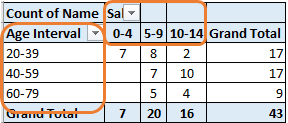
Vediamo un esempio per chiarire le cose.
Esempio: Raggruppa dipendenti per età nella tabella pivot
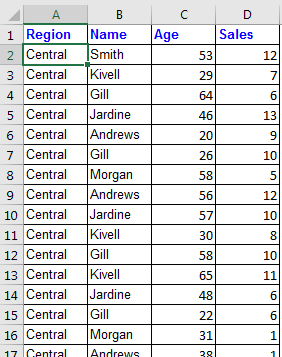
Qui ho un elenco di 43 dipendenti e le loro vendite di un mese. Ho anche i loro dettagli sull’invecchiamento. Ora voglio vedere se c’è qualche differenza significativa nelle vendite di diversi gruppi di età. Anch’io voglio fare un report con età che parte da 20 anni e termina a 70 con intervallo di 20.
Per raggruppare i dati di cui sopra in base all’età, segui questi passaggi:
-
Seleziona i dati e inserisci la tabella pivot. È possibile utilizzare la scorciatoia ALT> N> V per aprire la procedura guidata pivot. Altrimenti vai su Inserisci e clicca sulla tabella pivot. Avrai l’area della tabella pivot occupata.
-
Ora rilascia i nomi nei valori e l’età nelle righe.
-
Si aprirà una finestra di dialogo per il raggruppamento. In “inizia a” inserisci 20 e in “termina a” inserisci 70. In “Da” inserisci 20.
-
Hai i tuoi dati raggruppati per età con un intervallo di 20 anni.
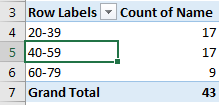
Questa stessa cosa può essere eseguita con le colonne. Ad esempio, se voglio vedere l’intervallo di vendita di 0-5, 5-10 e oltre, con la sezione trasversale degli intervalli di età; quindi farò cadere le vendite in colonne e seguirò i passaggi sopra menzionati per raggrupparle.
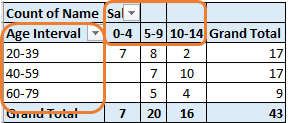
In realtà la tabella pivot valuta automaticamente i dati e suggerisce il modo possibile per raggruppare i dati. Poiché questo esempio aveva numeri, ha suggerito di raggruppare la tabella per semplici intervalli numerici. Se queste fossero date di allora, Excel avrebbe suggerito, raggruppa per mese, anno ecc.
Quindi sì ragazzi, ecco come tracciare una tabella pivot, raggruppata per fascia di età in Excel. Questo è abbastanza facile da fare. Se hai dubbi su questo articolo o su qualsiasi altro argomento Excel, rimuovilo nella sezione commenti qui sotto.
Articoli correlati:
`link: / excel-datas-excel-pivot-table [Tabella pivot]
link: / excel-pivot-tables-showhide-field-header-in-excel-2007 [Mostra l’intestazione del campo nascosto nella tabella pivot]
Articoli popolari:
link: / formule-e-funzioni-introduzione-di-vlookup-funzione [La funzione CERCA.VERT in Excel]
link: / tips-countif-in-microsoft-excel [CONTA.SE in Excel 2016]
link: / excel-formula-and-function-excel-sumif-function [Come usare la funzione SUMIF in Excel]